Direkte tilkobling
Selv i et miljø uten en trådløs LAN-ruter kan du fortsatt direkte koble den mobile enheten direkte til maskinen via "Tilgangspunktmodus" eller "Wi-Fi Direct", som gjør det mulig å koble sammen enheten og maskinen uten å måtte konfigurere kompliserte innstillinger.
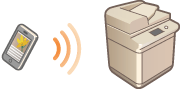
Forberedelser for direkte tilkobling
Opprette en forbindelse i tilgangspunktmodus, i følgende rekkefølge.
 | 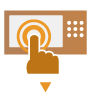 | Kontroller nettverksinnstillingene for maskinen. Trykk på  (Innst./Registrer) (Innst./Registrer)  <Preferanser> <Preferanser>  <Nettverk> <Nettverk>  <TCP/IP-innstillinger> <TCP/IP-innstillinger>  <IPv4 innstillinger> <IPv4 innstillinger>  still inn <Bruk IPv4> til <På>. still inn <Bruk IPv4> til <På>. | ||
 | ||||
 |  | Forbered mobilenheten. Konfigurer den mobile enheten for å aktivere Wi-Fi-tilkobling. | ||
 | ||||
 |  | Klargjør maskinen for tilkobling. Trykk på  (Innst./Registrer) (Innst./Registrer)  <Preferanser> <Preferanser>  <Nettverk> <Nettverk>  <Innst. for direktetilkobling> <Innst. for direktetilkobling>  still inn <Bruk direktetilkobling> til <På>. still inn <Bruk direktetilkobling> til <På>.Trykk på  (Innst./Registrer) (Innst./Registrer)  <Preferanser> <Preferanser>  <Nettverk> <Nettverk>  <Innst. for direktetilkobling> <Innst. for direktetilkobling>  velg typen direkte tilkobling som skal brukes i <Type direktetilkobling>. velg typen direkte tilkobling som skal brukes i <Type direktetilkobling>.Hvis <Trådløst LAN> eller <Kablet LAN + Trådløst LAN> velges i <Velg grensesnitt>, kan ikke <Wi-Fi Direct> brukes i <Type direktetilkobling>. <Velg grensesnitt> Hvis <Aktiver/deaktiver automatisk Direktetilkobling ved inn-/utlogging> er angitt som <På> i <Innst. for personl. SSID og nettv.nøkkel>, er direkte tilkobling mulig ved pålogging uten å trykke på <Mobilportal>  <Direktetilkobling> <Direktetilkobling>  <Aktiver>. <Innst. for personl. SSID og nettv.nøkkel> <Aktiver>. <Innst. for personl. SSID og nettv.nøkkel> |
 |
Mer informasjon om bruk av Canon PRINT Business finner du i de relaterte håndbøkene. (https://global.canon/gomp/) Hvis meldingen <Kan ikke brukes med gjeldende innstillinger. Kontakt systemstyrer.> vises øverst på berøringspanelet og <Aktiver> ikke kan trykkes på, må du bekrefte at <Bruk direktetilkobling> er angitt som <På>. Hvis <Bruk direktetilkobling> er angitt som <På>, men <Aktiver> ikke kan trykkes på, må du bytte IP-adressen i <IP-adresse-innst. for direkte tilkobling>. <Bruk direktetilkobling> <IP-adresse-innst. for direkte tilkobling> Når du bruker Tilgangspunktmodus og maskinen er startet med <Hold alltid aktivert hvis SSID/nettverksnøkkel er angitt> angitt som <På>, er direkte tilkoblinger mulig ved å trykke på <Mobilportal>  <Aktiver>. <Hold alltid aktivert hvis SSID/nettverksnøkkel er angitt> <Aktiver>. <Hold alltid aktivert hvis SSID/nettverksnøkkel er angitt> |
Direkte tilkobling (Tilgangspunktmodus)
 |
Det kan ta noe tid før tilkoblingen mellom maskinen og den mobile enheten opprettes. |
Manuell tilkobling
1
Konfigurer de trådløse LAN-innstillingen på den mobile enheten, med maskinen som tilkoblingsmål og SSID-en og nettverksnøkkelen som vises på maskinens berøringspanel.
2
Når du har fullført de ønskede operasjonene, trykker du på <Koble fra>.
Koble til med en QR-kode
For Canon PRINT Business
1
Start Canon PRINT Business på den mobile enheten.
2
Les av QR-koden som vises på maskinens berøringspanel.
3
Når du har fullført de ønskede operasjonene, trykker du på <Koble fra>.
 |
Hvis du ikke kan lese av QR-koden, må du oppdatere Canon PRINT Business til den nyeste versjonen. |
For enheter som bruker iOS (iOS11 eller nyere)
1
Start iOS-enhetens standard kameraapp.
2
Les av QR-koden som vises på maskinens berøringspanel.
3
Når du har fullført de ønskede operasjonene, trykker du på <Koble fra>.
 |
Trykk på <Mobilenhet Info> på <Direktetilkobling>-skjermen for å kontrollere de tilkoblede mobile enhetene. Du kan aktivere tilkoblinger knyttet til påloggingsbrukere ved å angi <Bruk personlig SSID og nettverksnøkkel> som <På> i <Innst. tilgangspunktmodus>. <Innst. tilgangspunktmodus> |
 |
Når forbindelsen opprettes med direkte tilkobling, er det ikke sikkert du kan koble til Internett, avhengig av mobilenheten du bruker. Hvis trådløs tilkobling fra en mobilenhet ikke utføres innen fem minutter mens SSID-en og nettverksnøkkelen vises, avsluttes statusen for tilkobling. Hvis status uten dataoverføring mellom en mobil enhet og maskinen fortsetter under kommunikasjon med direkte tilkobling, kan forbindelsen avbrytes. Strømsparingen i hvilemodus blir mindre effektiv ved tilkobling med direkte tilkobling. Når du er ferdig med den ønskede handlingen, må du passe på å avslutte forbindelsen mellom maskinen og den mobile enheten. Hvis de forblir tilkoblet, vil strømsparingen i hvilemodus ikke være like effektiv. Hvis du bruker direkte tilkobling, må du ikke angi IP-adressen manuelt på mobilenheten. Det kan hindre riktig kommunikasjon etter å ha brukt direkte tilkobling. |
Koble til direkte (Wi-Fi Direct)
Koble til maskinen fra en mobil enhet
1
Start en direkte tilkobling på den mobile enheten.
Åpne skjermbildet Wi-Fi Direct fra Wi-Fi-innstillingene til den mobile enheter, og trykk på maskinen i listen over Wi-Fi Direct-enheter som er oppdaget.
En melding som angir at det er mottatt en tilkoblingsforespørsel fra den mobile enheten, vises på maskinens berøringspanel.
2
Trykk på <Ja> på maskinens berøringspanel.
Det opprettes en forbindelse mellom maskinen og den mobile enheten.
3
Når du har fullført de ønskede operasjonene, trykker du på <Koble fra>.
Koble til en mobil enhet fra maskinen
1
Trykk på navnet til enheten du vil koble til direkte, på listen som vises berøringspanelet, og trykk på <Koble til>.
Det vises en skjerm for å velge å tillate en tilkobling til den mobile enheten.
2
Trykk på [Ja] den mobile enhetens skjerm.
Det opprettes en forbindelse mellom maskinen og den mobile enheten.
3
Når du har fullført de ønskede operasjonene, trykker du på <Koble fra>.
 |
Trykk på <Mobilenhet Info> på <Direktetilkobling>-skjermen for å kontrollere de tilkoblede mobile enhetene. |
 |
Når forbindelsen opprettes med direkte tilkobling, er det ikke sikkert du kan koble til Internett, avhengig av mobilenheten du bruker. Ventemodus for tilkoblingen avsluttes hvis en trådløs tilkobling ikke utføres fra den mobile enheten innen fem minutter etter at enhetsnavnet vises. Hvis status uten dataoverføring mellom en mobil enhet og maskinen fortsetter under kommunikasjon med direkte tilkobling, kan forbindelsen avbrytes. Strømsparingen i hvilemodus blir mindre effektiv ved tilkobling med direkte tilkobling. Når du er ferdig med den ønskede handlingen, må du passe på å avslutte forbindelsen mellom maskinen og den mobile enheten. Hvis de forblir tilkoblet, vil strømsparingen i hvilemodus ikke være like effektiv. Hvis du bruker direkte tilkobling, må du ikke angi IP-adressen manuelt på mobilenheten. Det kan hindre riktig kommunikasjon etter å ha brukt direkte tilkobling. |